Kuvien siirtäminen tietokoneeseen
Siirretyt kuvat tallennetaan tietokoneeseen [Pictures/Kuvat]-kansioon (Windows) tai [Pictures/Kuvat]-kansioon (macOS) kuvauspäivämäärän perusteella. Siirron jälkeen Digital Photo Professional 4 (DPP) käynnistyy automaattisesti, jos se on asennettu, ja tuo siirretyt kuvat näkyviin.
Varoitus
- Videoiden siirtäminen kestää valokuvien siirtämistä kauemmin, koska videotiedostot ovat suurempia kuin valokuvatiedostot.
Huomautus
- Kuvien siirtämisen jälkeen käynnistyvää sovellusta voidaan vaihtaa asetusten [Linked Software/Linkitetty ohjelmisto] -välilehdessä ().
- Asetusten [Destination Folder/Kohdekansio] -välilehdessä () voit muuttaa automaattisesti siirrettävien kuvien tai valittujen kuvien kohdetta etäkuvauksessa.
- Voit ladata Digital Photo Professional 4 -ohjelmiston Canonin sivustosta.
Kuvaerän siirtäminen
-
Napsauta [Download images to computer/Lataa kuvat tietokoneeseen].
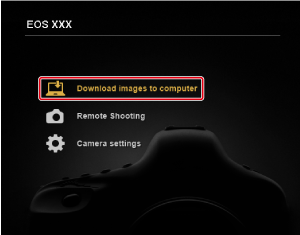
-
Napsauta [Settings/Asetukset].
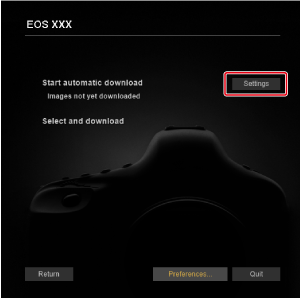
-
Valitse [Preferences/Asetukset]-ikkunassa ehto kuvien siirtämistä varten ja napsauta [OK].
-
Napsauta [Start automatic download/Aloita automaattinen lataaminen].

DPP:n pääikkuna
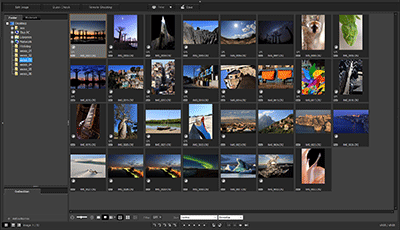
- Lisätietoja DPP:n käytöstä on Digital Photo Professional 4 -ohjelmiston käyttöoppaassa.
Valittujen kuvien siirtäminen
-
Napsauta [Select and download/Valitse ja lataa].
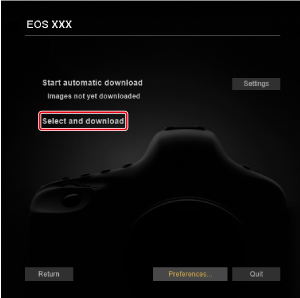
-
Valitse kuvat katseluikkunassa.
Katseluikkuna
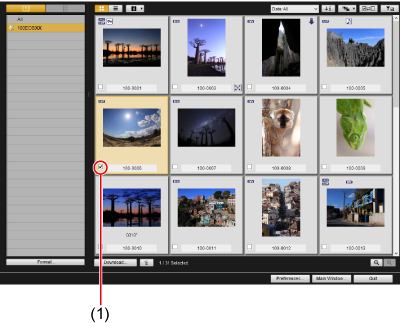
- Valitse siirrettävien kuvien valintaruutu.
- Voit myös valita useita kuvia hiirellä.
Huomautus
- Napsauta [
 ], jos haluat muuttaa pienoiskuvien lajittelujärjestystä.
], jos haluat muuttaa pienoiskuvien lajittelujärjestystä. - Napsauta [
 ], jos haluat suodattaa kuvia eri ehtojen mukaan siirrettävien kuvien valitsemista varten.
], jos haluat suodattaa kuvia eri ehtojen mukaan siirrettävien kuvien valitsemista varten. - Napsauta [
 ], jos haluat valita pienoiskuvissa näytettävät tiedot. Kohdan [Date/Time/Päiväys/aika] valitseminen näyttää tiedoston luontipäivämäärän ja -ajan.
], jos haluat valita pienoiskuvissa näytettävät tiedot. Kohdan [Date/Time/Päiväys/aika] valitseminen näyttää tiedoston luontipäivämäärän ja -ajan. - Napsauta [
 ], jos haluat kääntää valinnan tilan valitun ja tyhjän välillä.
], jos haluat kääntää valinnan tilan valitun ja tyhjän välillä. - Napsauta [
 ], jos haluat näyttää vain valitut kuvat.
], jos haluat näyttää vain valitut kuvat. - Napsauta [
 ], jos haluat suodattaa kuvat tiedoston luontipäivämäärän mukaan.
], jos haluat suodattaa kuvat tiedoston luontipäivämäärän mukaan. - Napsauta [
 ], jos haluat vaihtaa luettelonäyttöön.
], jos haluat vaihtaa luettelonäyttöön.
Napsauta [ ], jos haluat palata pienoiskuvanäyttöön.
], jos haluat palata pienoiskuvanäyttöön. - Voit lajitella luettelonäytön otsikoiden mukaan napsauttamalla jotakin otsikkoa. Lajitteleminen [Folder/Kansio]-vaihtoehdon mukaan on sama kuin lajitteleminen [
 ]-vaihtoehdolla pienoiskuvanäytössä.
]-vaihtoehdolla pienoiskuvanäytössä.
-
Napsauta [Download/Lataa].
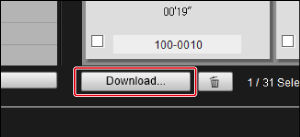
-
Määritä kohde ja napsauta sitten [OK].
Download image (Kuvien lataus) -ikkuna.
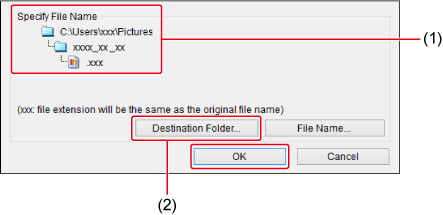
- Näyttää kohteen tietokoneessa
- Määritä kohde
- [Save File/Tallenna tiedosto] -valintaikkuna tulee näkyviin, ja EU aloittaa kuvien siirtämisen tietokoneeseen
-
Siirretyt kuvat näkyvät [Quick Preview/Pikakatselu] -ikkunassa.
Quick Preview (Pikakatselu)

- Voit katsella kuvia nopeasti niiden siirron aikana. Voit muuttaa ikkunan kokoa tarpeen mukaan.
- Palaa pääikkunaan napsauttamalla katseluikkunassa [Main Window/Pääikkuna].
Huomautus
- Kortit, joilta kuvat siirretään, voidaan alustaa valitsemalla katseluikkunassa [Format/Muoto]-painike (ei koske kameroita EOS R5 C ja EOS C50).
- Vaiheessa 2 voit valita useita peräkkäisiä kuvia kerralla. Kun napsautat ensimmäistä siirrettävää kuvaa ja pidät vaihtonäppäintä painettuna, kun napsautat viimeistä kuvaa, näyttöön tulee kuvake ([
 ]).
]).
Napsauta [ ], jos haluat valita kaikki merkitsemäsi kuvat.
], jos haluat valita kaikki merkitsemäsi kuvat. - Lisätietoja katseluikkunasta on kohdassa Katseluikkunan toiminnot.
- HDR-ympäristöissä kameran HDR PQ -toiminnolla otetut kuvat näkyvät myös 10-bittisinä HDR PQ -kuvina [Quick Preview/Pikakatselu] -ikkunassa (Windows). Lisätietoja HDR-ympäristöistä on kohdassa HDR PQ -asetukset.